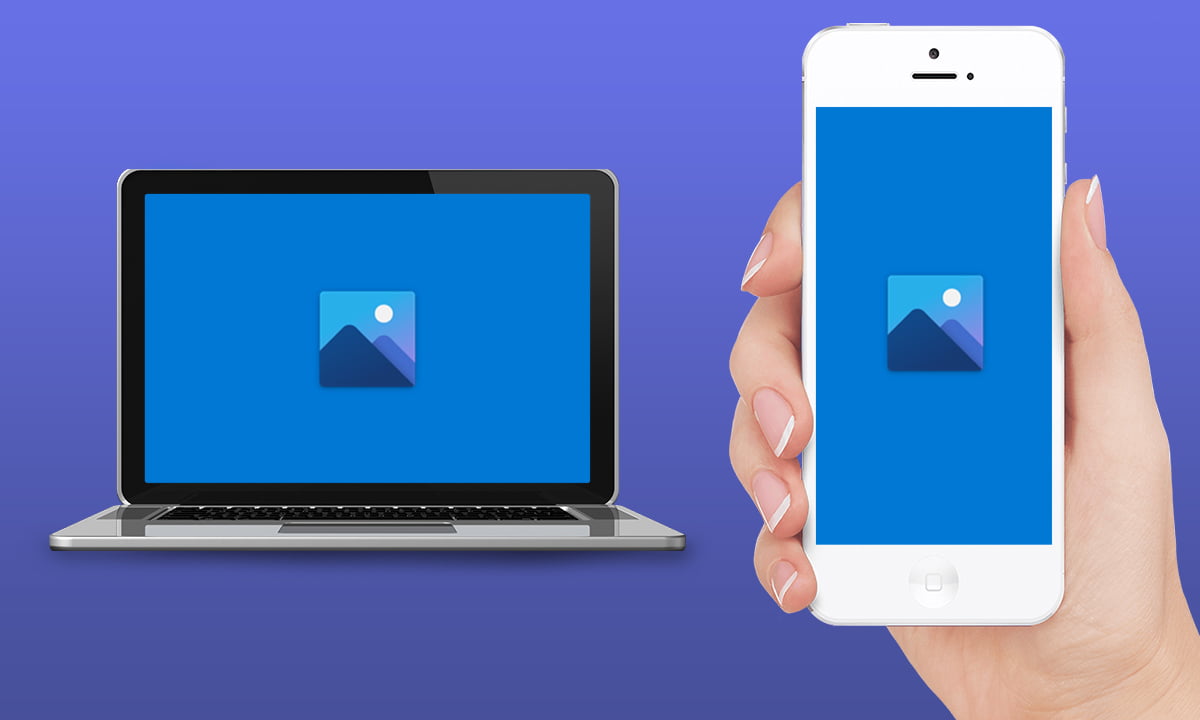Conocer los métodos que existen para pasar fotos de iPhone a PC siempre es necesario, así como saber ejecutarlos. Gracias a esto, podrás darle el uso a las fotos que quieras pasar a tu ordenador de forma rápida.
Es bastante común hacer respaldos de las fotografías que más nos gustan en nuestro ordenador. Además, es útil si necesitas mudarlas o copiarlas para hacer algún trabajo de edición o crear contenido.
Si tienes un iPhone y no sabes cómo llevar tus fotos al ordenador, es momento de que te contemos como hacerlo. Por ello, hemos preparado este artículo para saber cómo pasar fotos de iPhone a PC a través de simples pasos y procesos.
- iOS – Conozca los detalles y funciones del sistema operativo del iPhone
- La evolución del iPhone: una idea que revolucionó la tecnología en todo el mundo
- Descubriendo el novedoso Iphone 12
¿Cuáles son las formas de pasar fotos de iPhone a PC?
Existen diferentes formas de pasar fotos de iPhone a PC de manera efectiva. En este orden de ideas, nos encargamos de reunir estos diferentes métodos para mostrártelos uno por uno. De esta forma, podrás escoger la opción que más te guste para migrar tus fotos de tú dispositivo móvil al ordenador. ¡Conócelos ahora!
Utiliza app Microsoft Photos en Windows 10
El primero de los procesos para pasar fotos de iPhone a PC es uno que ofrece Windows 10. A través de la app Microsoft Photos, los usuarios podrán guardar y mover sus fotos desde los dispositivos móviles. Para esto, debe seguir los siguientes pasos que te llevarán a ejecutarlos de la mejor manera en tu ordenador:
- Es necesario que en tu ordenador tengas la última versión de iTunes
- Conecta tu iPhone al ordenador a través de la entrada USB para conceder los permisos que se soliciten
- Abre la aplicación de Microsoft Photos y busca el botón de importar en la esquina derecha superior
- Podrás ver todas las fotos de tu galería y seleccionar las que quieras copiar a tu ordenador
Desde tu Mac
Si cuentas con un Mac, el proceso puede ser mucho más fácil de realizar. En este caso, el procedimiento es muy corto y fácil de seguir. Ahora te mostramos como debes hacerlo:
- El Mac ya cuenta con la aplicación de Fotos, por lo que solo debes conectar el iPhone por la entrada USB.
- Una vez el dispositivo sea reconocido, abre la aplicación de fotos y busca tu dispositivo conectado.
- Dentro de las diferentes carpetas, podrás encontrar las fotos. Así que solo selecciona las que quieras migrar a tu ordenador para completar la tarea.
Empleando la nube como método para guardar tus fotos
Dentro de la nube existen diferentes formas con las que se puede almacenar tus fotos favoritas del móvil. Entre las más comunes se encuentra la nube de Apple, iCloud, también existen el servidor Google y el programa Dropbox. Cada uno de ellos sirve para guardar tus fotos desde el móvil, y luego llevarlas al ordenador.
Es importante mencionar que además de estos servidores en la nube, existen otros también disponibles. Sin embargo, estos son los que más utilizan los usuarios por su popularidad y eficiencia. Ahora te mostraremos como se debe acceder a cada una de ellas, según el tipo de servidor:
- Dropbox: Este es un servidor que puedes tener en el ordenador e incluso en tu dispositivo móvil. Para esto podrás crear una cuenta y comenzar a almacenar cada una de las fotos o archivos que desees guardar. Desde la PC podrás entrar a la cuenta y copiar o exportar todas las fotos que quieras.
- Google: Para esto será necesario tener Google Photos en el dispositivo móvil y en el ordenador. Una vez que se encuentren sincronizadas ambas cuentas, podrás abrirlo sin problemas en la PC. A partir de ese momento, tendrás el permiso para poder exportar todas las fotos e imágenes que se encuentran almacenadas.
- iCloud: Esta es la nube de todos los dispositivos móviles de Apple. Para esto, puedes acceder a través de la app Fotos o accediendo a tu cuenta de iCloud. De esta manera, podrás ver la sincronización con tu móvil y bajar las fotos que tienes a tu ordenador.
Utiliza el programa AnyTrans
Para quienes no conocen esta herramienta, AnyTrans es un programa que puedes instalar en tu ordenador. Una de sus principales misiones, es ayudar a los dispositivos IOS para que puedan transferir archivos de forma fácil y rápida.
Para utilizarla de forma eficiente, sólo sigue los siguientes pasos:
- Si deseas utilizar la app, lo primero que debes hacer es instalarla en el ordenador.
- Una vez que esté instalado, será momento de conectar el iPhone al ordenador a través del cable USB
- Al sincronizar los dispositivos, ingresa a “Mis Fotos” y luego selecciona cada una de las que van a migrar.
- Finaliza el proceso presionando “A mi PC”, para que cada una de ella se exporte de forma rápida. Pueden pasar hasta 600 fotos por minuto.
Utiliza tu correo como recurso
Finalizamos esta lista de recursos para pasar fotos de iPhone a PC con uno que todos tenemos. El correo es el recurso que puedes utilizar en caso de no entender cómo usar los procesos anteriores. Este es un recurso que pocos conocen y tal vez es el más simple de todos. A través del correo electrónico puedes seleccionar todas las fotos que desees migrar.
Podrás enviarlas en forma de mensaje o incluso guardarla en la bandeja de borradores. Al ir al ordenador, podrás ingresar a tu cuenta de correo y encontrar todas las fotos que te has enviado. Rápido, fácil y sin necesidad de descargar ningún programa.
Comienza a pasar fotos de iPhone a PC con simples pasos
Todos estos procesos para pasar fotos de iPhone a PC son totalmente efectivos y están absolutamente comprobados. Con su uso, podrás pasar las fotos de un dispositivo a otro sin ningún problema.
Son procesos rápidos que puedes ejecutar en pocos pasos. Así que no lo pienses más, ponte manos a la obra y utiliza todos los recursos que te ofrecen tu iPhone y ordenador.